Utilizzando la barra delle applicazioni, puoi controllare vari programmi aperti e fare impostazioni attraverso un accesso DeepL. A causa di un errore, può succedere che la barra delle applicazioni scompaia improvvisamente. Tuttavia, questo non è motivo di preoccupazione, poiché di solito è semplicemente nascosto.
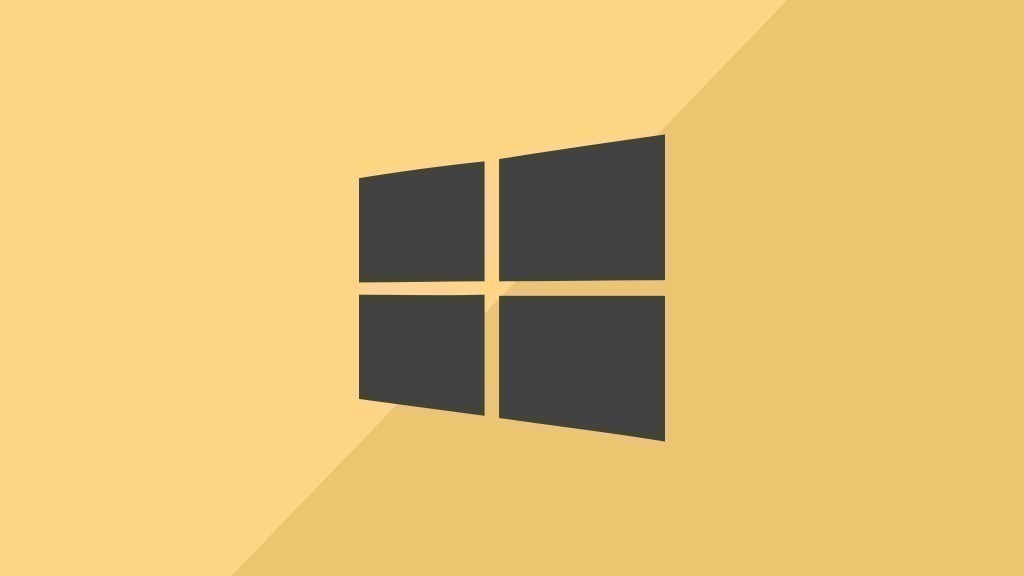
Taskbar sparita: come farla riapparire
Una incauta combinazione di tasti o un semplice errore di sistema può nascondere temporaneamente la barra delle applicazioni. Per renderla di nuovo visibile, procedete come segue:
- Premete la combinazione di tasti [CTRL] + [ESC] e poi di nuovo il tasto [ESC] uno alla volta.
- Questa sequenza vi permette di mettere a fuoco la barra delle applicazioni in Windows.
- Ora potete aprire le proprietà della barra delle applicazioni premendo la combinazione di tasti [Alt] + [Enter].
- Se questo non funziona, clicca con il tasto destro del mouse sulla barra delle applicazioni nella parte inferiore dello schermo e seleziona "Proprietà".
- Ora devi deselezionare "Nascondi automaticamente la barra delle applicazioni".
Taskbar andata: è completamente sparita?
- Se il trucco del ri-nascondere non funziona, c'è un errore più profondo.
- Per risolvere questo, devi prima usare la combinazione di tasti [WIN] + [R] e poi inserire [regedit] nel campo di testo e confermare con [Enter].
- Passate a [HKEY_CURRENT_USER/Software/Microsoft/Windows/CurrentVersion/Explorer/StuckRects2] e cancellate la voce "StuckRects2".
- Confermate la modifica e chiudete la finestra del registro.
- In seguito, la barra delle applicazioni dovrebbe essere di nuovo presente.
